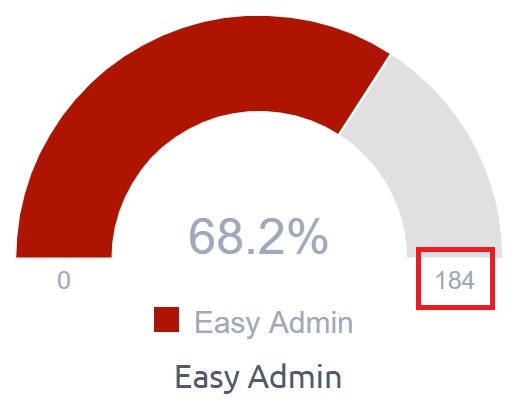Arbetstidskalender
Hur man använder arbetstidskalender
Arbetstidskalender är den plats där du kan sätta standard daglig arbetstid och ordinarie helgdagar enligt ditt lands och företagets policy. För att konfigurera arbetstidskalendern i ditt system, gå bara till Mer> Administration> Arbetstid - mallar. Här hittar du listan över alla kalendrar som redan har skapats. För att visa detaljer, redigera eller ta bort någon av dessa klickar du bara på den specifika knappen till höger i varje kalender. Endast en kalender från alla kan ställas in som standardvilket innebär att det här automatiskt kommer att förvalas för varje nytt användarkonto som skapas.
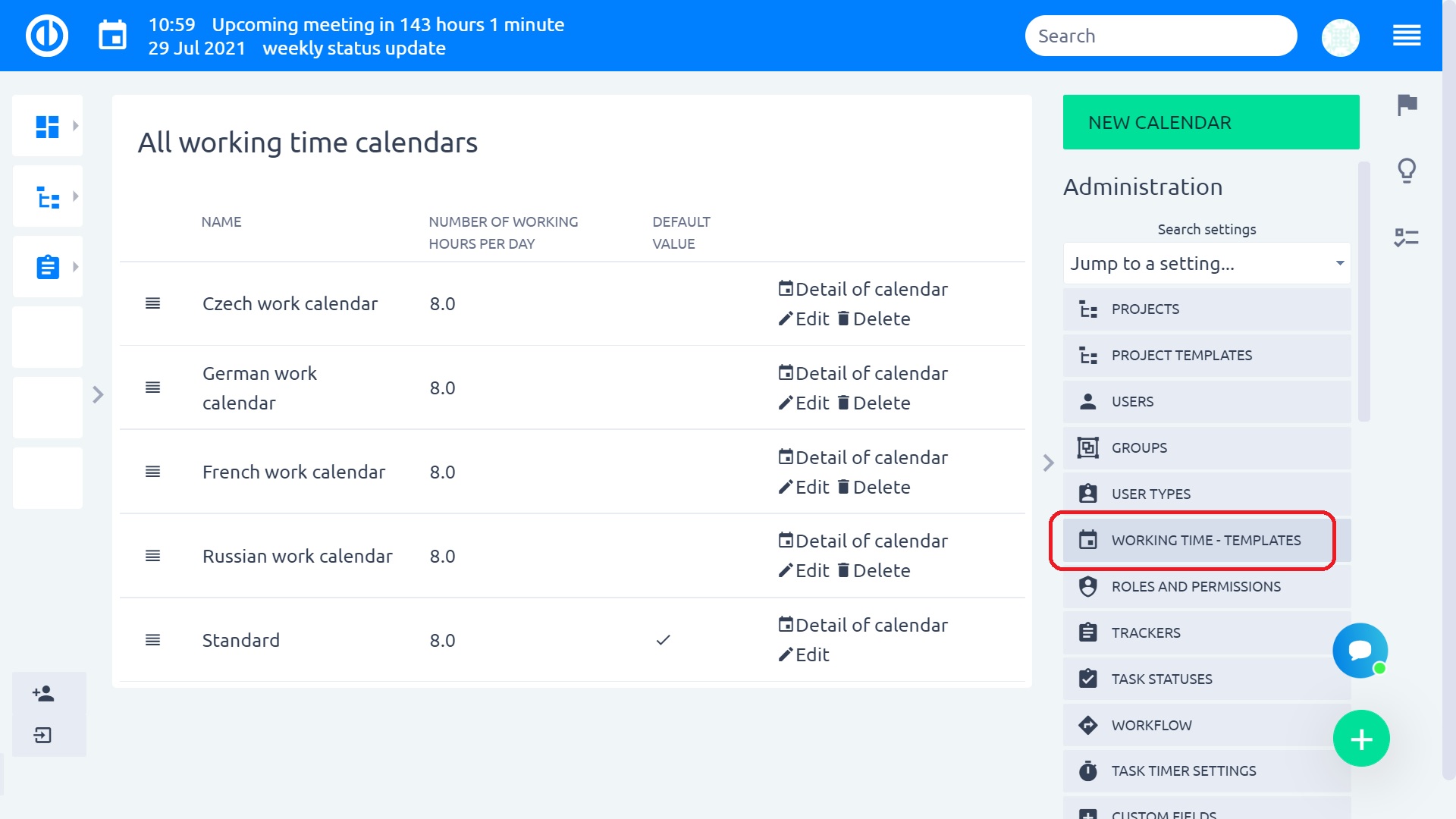
För att skapa en ny arbetstidskalender, klicka bara på den gröna "Ny kalender" knappen uppe till höger. Det öppnar ett nytt formulär där du måste fylla i några grundläggande uppgifter som namn, när arbetet börjar och slutar på en arbetsdag, ett antal arbetstimmar på en dag, arbetsdagar i en vecka etc. Det finns också en viktig alternativet kallas "Importera helgdagar från ICalendar", som låter dig importera vilken kalender som helst *.ics -filformat i din Easy Redmine.
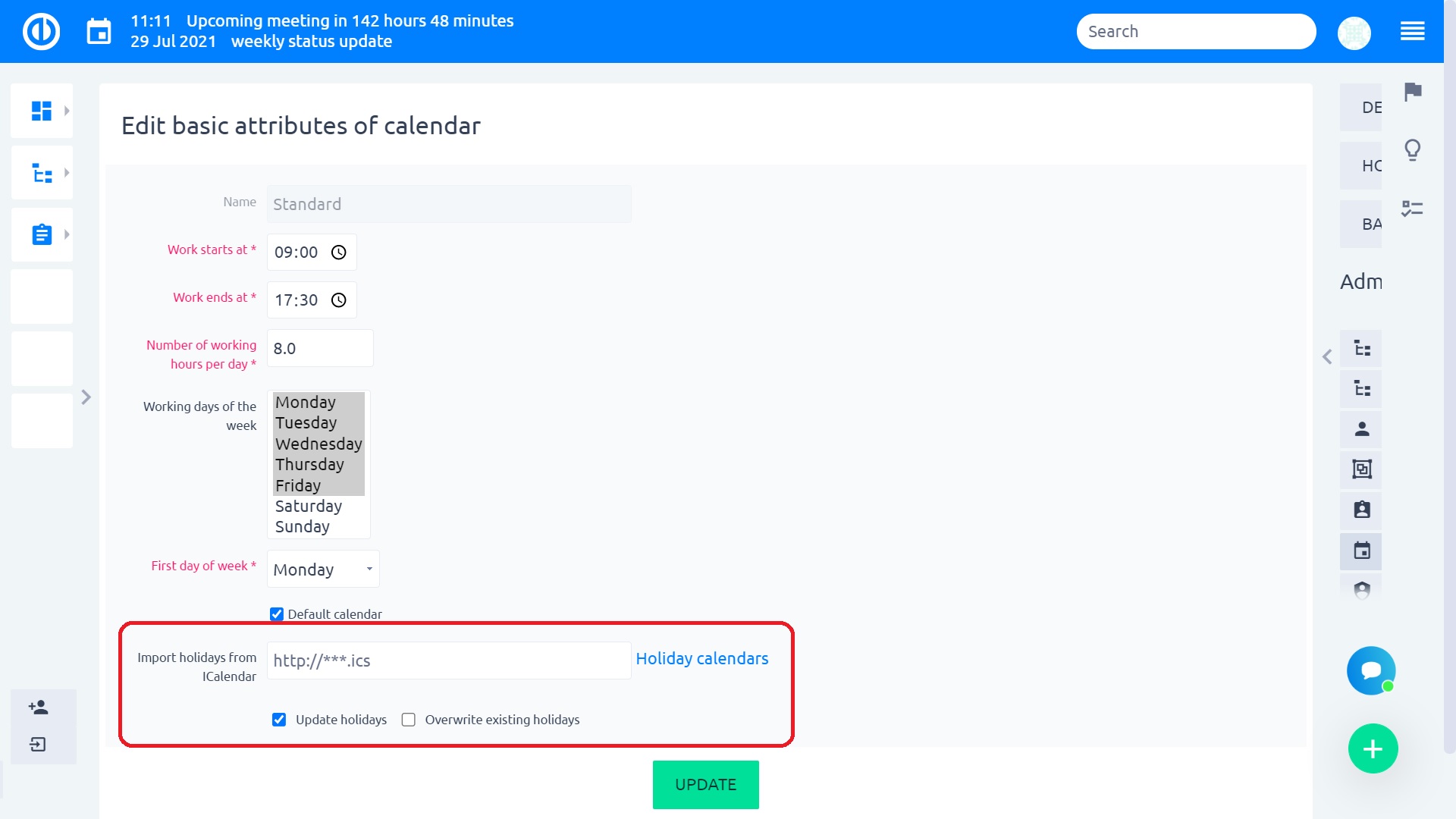
Genom att klicka på "Semester kalendrar" länken på höger sida öppnar en onlinelista med landsspecifika offentligt tillgängliga kalendrar i rätt format, vilket underlättar valet av en lämplig kalender. Kopiera bara URL -adressen för den valda kalendern och infoga den i URL -formulärfältet i Easy Redmine. Naturligtvis får du inte använda den här rekommenderade listan och välja någon annan kalender istället, om det behövs. När alla formulärfält är korrekt ifyllda skapar du din nya kalender genom att klicka på den gröna "Lägg till" knappen ner på sidan.
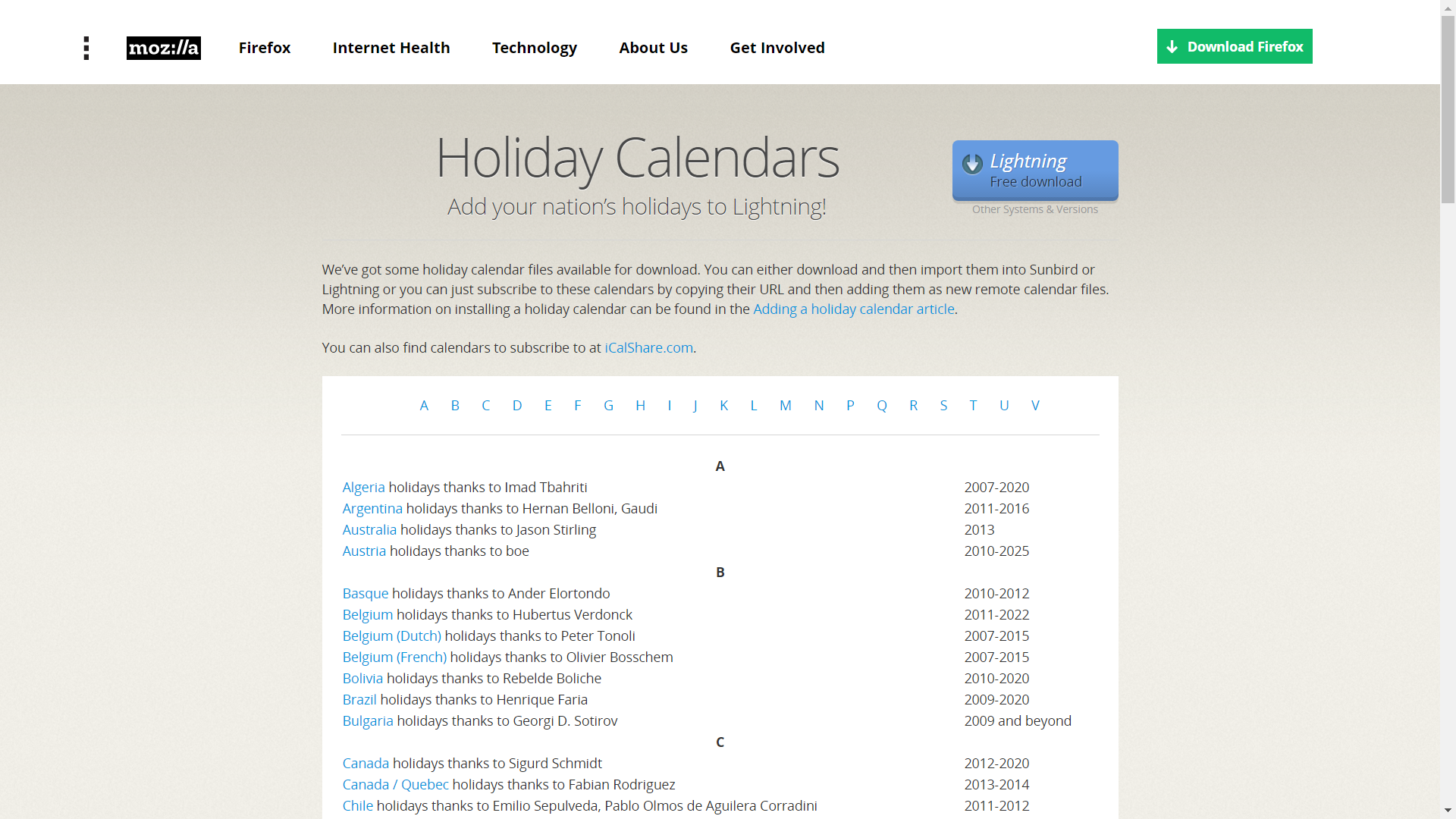
När du har öppnat detaljerna i en skapad kalender ser du en bild som denna. Med den lilla ikonen i det övre högra hörnet av varje dagslåda kan du lägg till ett undantag från standard arbetstid bara för denna dag. Till exempel anger du att två efterföljande fredagar eller alla fredagar upprepade gånger endast har 6 arbetstimmar, medan andra arbetsdagar håller de vanliga 8 timmarna. Under kalendern finns det ett alternativ för att enkelt lägga till vanliga (upprepande) undantag, till exempel en dag i veckan inom en viss tidsperiod. För att ta bort alla undantag, klicka bara på respektive knapp i sidofältets meny. De "Högtider" knappen visar en lista över alla helgdagar som är fördefinierade i den valda kalendern.
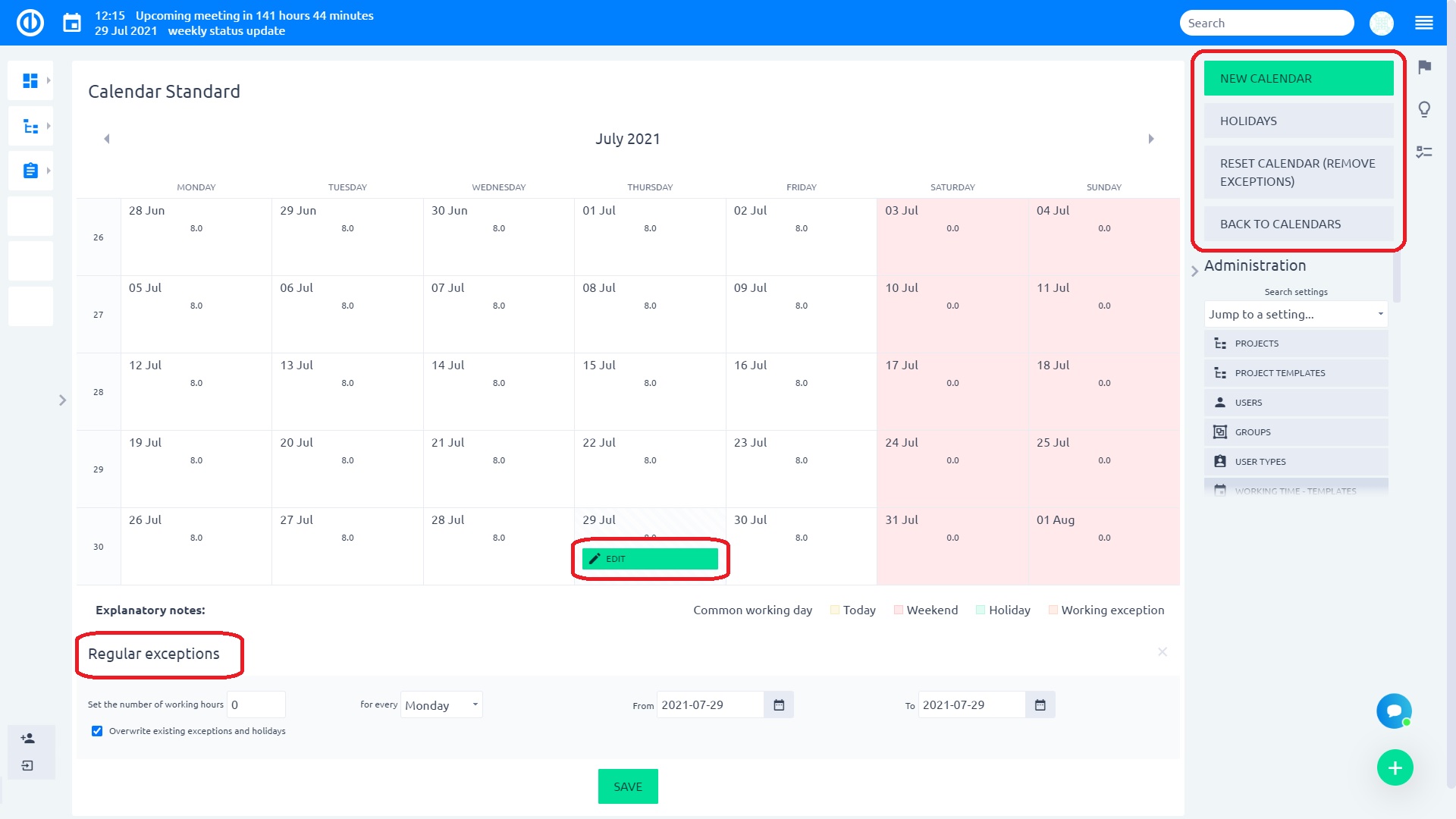
Om du bara vill ändra arbetstidskalendern för utvalda användare (er) utan att du behöver ändra standardattributet i en kalender kan du göra det på den specifika användarens profil i "Arbetstid" fliken.
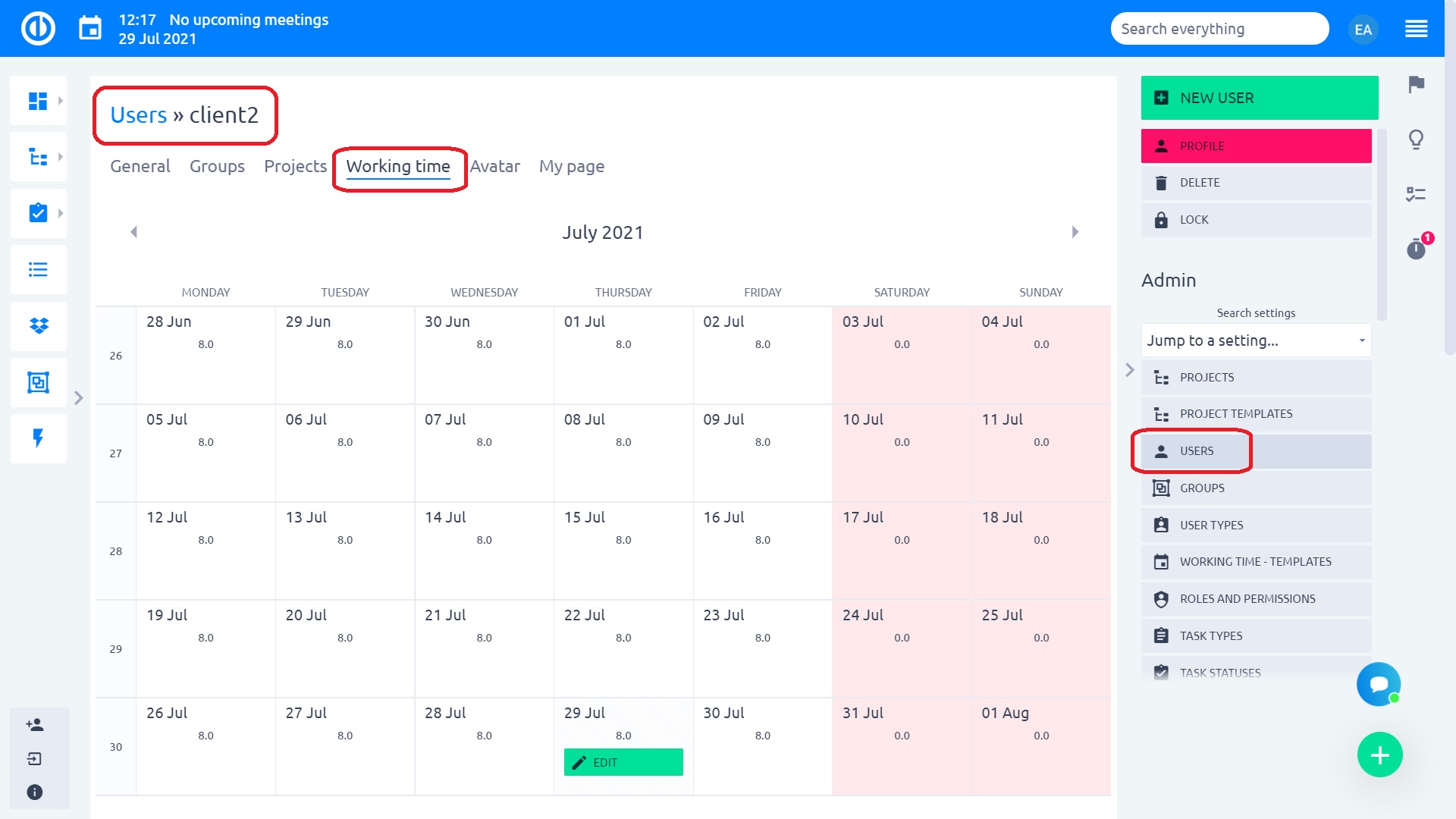
Normalt får varje nyskapad användare automatiskt en standard arbetstidskalendermall som kan hittas och ändras i Mer> Administration> Arbetstid - mallar. Om du ändrar den här standardmallen gäller dock inte ändringen för redan befintliga användare om du inte återställer deras personliga arbetstidskalendrar manuellt enligt den nya mallen. För att återställa markerar du de användare som krävs i användarlistan (Mer> Användare) och väljer alternativet "Ändra arbetstidskalender till" från snabbmenyn (höger musknapp).
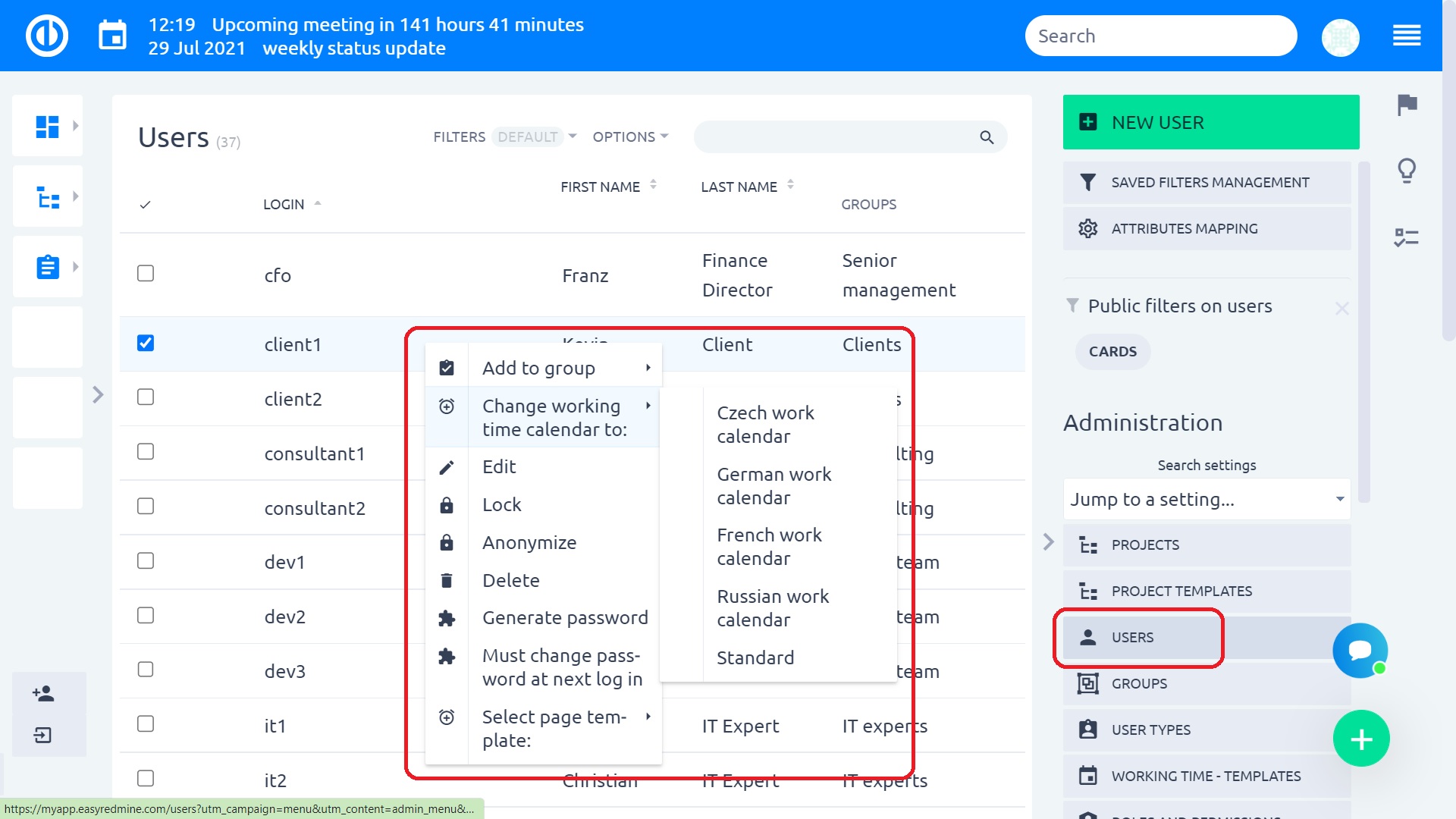
Skillnaden mellan arbetstid och arbetstid
För att förhindra eventuella missförstånd när du skapar/redigerar en arbetstidskalender är det särskilt viktigt att känna till skillnaden mellan:
- Arbetstid: Definieras av tidsintervallet mellan "Arbetet börjar vid" och "Arbetet slutar med" i arbetstidskalenderattributen. Den här tiden ska loggas av en användare som närvaro. Överblick över närvaro hittar du under /easy_attendances (eller Mer »Närvaro). Läs mer om närvaro Hur man använder Attendance Management.
- Arbetstimmar: Definieras av värdet "Antal arbetstimmar per dag" i arbetstidskalenderattributen. Denna tid ska loggas av en användare som spenderad tid. Översikt över tillbringad tid finns under /time_entries (eller Mer »Personligt uttalande). För att lära dig mer om tillbringad tid, vänligen läs Hur man arbetar med tidsspårningsfunktioner.
Skillnaden mellan dessa två poster kan resultera i en situation när det finns ett annat antal timmar närvaro och spenderad tid under en spårad tidsperiod. I synnerhet när arbetare ska ha en lunchpaus, som vanligtvis loggas som närvaro men inte som spenderad tid. Vi är medvetna om att denna typ av inkonsekvens kan anses vara lite problematisk för vissa företag som till exempel använder närvarojournaler för sina anställda som grund för utbetalningar, eftersom dessa närvarojournaler också kan inkludera arbetstider. För att undvika detta problem rekommenderar vi bara inte att du använder närvaroposter som tidsposter. Men om du fortfarande behöver göra dina utbetalningar endast baserat på närvaroposter, bör du ställa in båda värdena (arbetstid och arbetstid) lika i arbetstidskalenderattributen. Varje annan lösning skulle strida mot våra bästa metoder.
Antalet arbetstimmar per dag (enligt definitionen i standardarbetstidskalendern) påverkar också maxvärdet för en given period i sidmodulen "Spenderad tid" med diagramutmatningsformat (mätare).